海报制作,制作划痕效果艺术海报照片
第4步
转到滤镜>模糊>高斯模糊 并将其设置为0.5像素。这将使图像不那么详细,这对最终结果有利。如果您不喜欢效果,可以稍后禁用它 - 所有效果都将在不同的图层上。
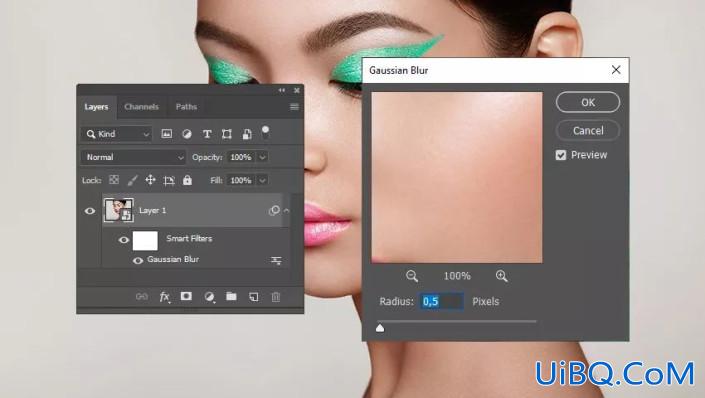
第5步
现在转到滤镜> 锐化>智能锐化,并使用以下设置:
数量: 183%
半径: 1.0像素
减少杂色: 66%
镜头模糊
这将使图像更清晰但细节更少,因为我们首先添加了镜头模糊。
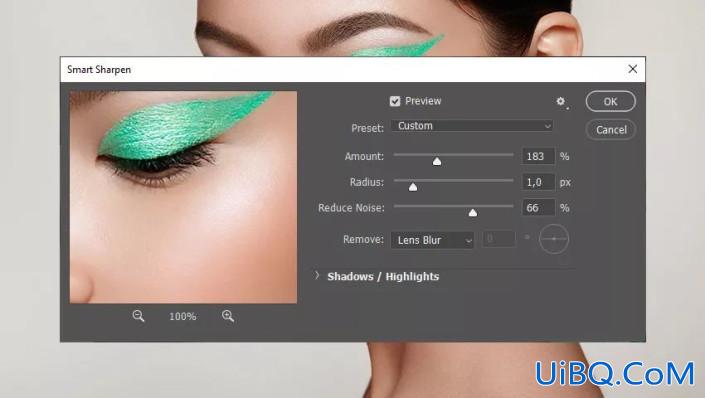
第6步
转到滤镜>杂色>添加杂色 并使用以下设置:
优艾设计网_Photoshop技巧数量: 9.16%
分布:平均
单色:勾选
这将给我们一些受控的杂色,使最终效果更好。
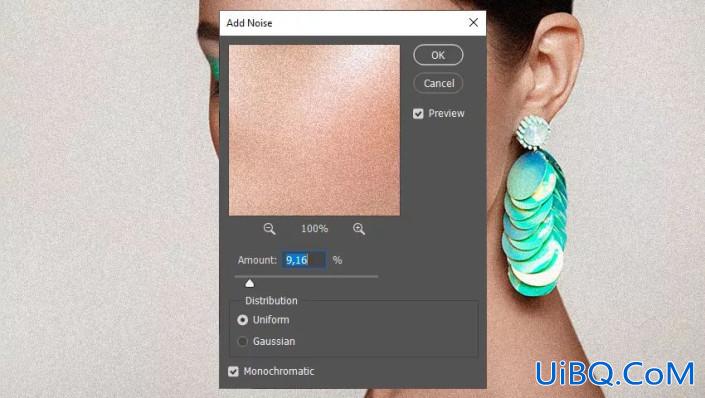
第7步
现在转到滤镜>像素画 > 铜版雕刻 并将其设置为长直线。
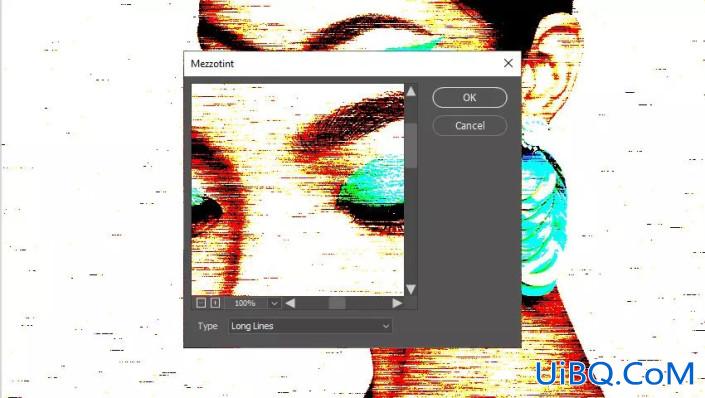
第8步
转到“ 窗口”>“调整”打开“ 调整”面板。然后单击“ 渐变映射”图标。之后,转到窗口>属性,然后单击渐变条以使用以下设置对其进行编辑:










 加载中,请稍侯......
加载中,请稍侯......
精彩评论